Hướng dẫn kiểm tra bộ nhớ Samsung Galaxy S8, S8 Plus đơn giản và hiệu quả
Bộ nhớ trong là phần lưu trữ tích hợp sẵn trong thiết bị, nơi chứa dữ liệu hệ thống, ứng dụng và các tệp được tải về trong quá trình sử dụng.

Kiểm tra dung lượng bộ nhớ Samsung Galaxy S8, S8 Plus một cách nhanh chóng
Bài viết này từ Tripi sẽ hướng dẫn bạn cách quản lý bộ nhớ trên Samsung Galaxy S8 và S8 Plus dễ dàng. Tối ưu hóa bộ nhớ không chỉ giúp thiết bị hoạt động ổn định mà còn nâng cao trải nghiệm hàng ngày. Ngoài ra, bạn có thể tham khảo thêm cách bật chế độ tiết kiệm pin trên Samsung S8 để tối ưu hiệu suất.
HƯỚNG DẪN CHI TIẾT KIỂM TRA BỘ NHỚ SAMSUNG GALAXY S8, S8 PLUS
Bước 1: Khởi động quá trình kiểm tra bộ nhớ trên Samsung Galaxy S8/S8 Plus bằng cách mở Cài đặt - vuốt từ thanh trạng thái xuống và chọn biểu tượng bánh răng ở góc phải màn hình.
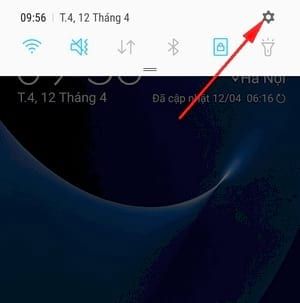
Bước 2: Trong giao diện Cài đặt, tìm và chọn mục Bảo trì thiết bị để tiếp tục quá trình kiểm tra bộ nhớ.

Bước 3: Chọn tiếp mục Lưu trữ để xem tổng quan về tình hình sử dụng bộ nhớ trên thiết bị của bạn.

Bước 4: Tại giao diện Lưu trữ, nhấn vào biểu tượng ba chấm góc phải và chọn Cài đặt bộ nhớ để xem chi tiết phân bổ dung lượng các loại dữ liệu.

Bước 5: Xem báo cáo chi tiết về bộ nhớ hệ thống, dung lượng đã sử dụng và bộ nhớ đệm để quản lý không gian lưu trữ hiệu quả hơn.

Để quản lý file hiệu quả hơn, bạn có thể truy cập mục Khác để kiểm tra trực tiếp các file trong bộ nhớ, hoặc chọn File của bạn để xem toàn bộ thông tin cần thiết về bộ nhớ Samsung Galaxy S8/S8 Plus.

Bài viết này đã hướng dẫn chi tiết cách kiểm tra bộ nhớ trên Samsung Galaxy S8/S8 Plus. Hy vọng bạn có thể dễ dàng theo dõi và quản lý dữ liệu trên thiết bị. Bạn cũng có thể quản lý dữ liệu bằng cách kết nối với máy tính thông qua hướng dẫn quản lý dữ liệu Samsung trên PC mà chúng tôi đã chia sẻ trước đây.
https://Tripi.vn/cach-kiem-tra-bo-nho-samsung-galaxy-s8-s8-plus-18460n.aspx
Khi sử dụng Samsung Galaxy S8/S8 Plus, đôi lúc bạn có thể gặp tình trạng thiết bị chạy chậm, lag hoặc tự động thoát ứng dụng. Trong trường hợp này, khôi phục cài đặt gốc là giải pháp hiệu quả. Nếu chưa biết cách thực hiện, bạn có thể tham khảo hướng dẫn khôi phục cài đặt gốc Samsung Galaxy S8 mà chúng tôi đã chia sẻ trước đó.







